Introduktion
GearHost är en lågkostnadsleverantör av molntjänster inklusive Windows, SQL Server, MySQL, PHP, .NET och Node.js applikationsservrar. Från och med januari 2020 erbjuder de fri tillgång till serverinstanser med begränsad kapacitet som är idealiska för att utveckla proof of concept-applikationer och för att lära sig ny teknik. Dessa databaser och servrar kan enkelt skalas upp med betaltjänster.
Den här handledningen är fokuserad på att konfigurera ett nytt GearHost-konto och skapa ett exempel på en Microsoft SQL Server-databasinstans.
Förutsättningar
Molnservrar och databaser kan ställas in på GearHost med inget annat än en webbläsare. Men för att få ut det mesta av den här handledningen bör en Windows-dator med Microsoft SQL Server Management Studio (SSMS) användas. Instruktioner för nedladdning och installation av SSMS finns i denna handledning.
Vissa grundläggande kunskaper om Structured Query Language (SQL) som att skapa tabeller, infoga poster och välja data från tabeller visas i den här handledningen.
Det första steget att komma igång med är att skapa ett GearHost-konto. Detta beskrivs härnäst.
Konfigurera ett GearHost-konto
Besök webbplatsen www.gearhost.com. Klicka på den blå Starta gratis knappen i det övre högra hörnet.
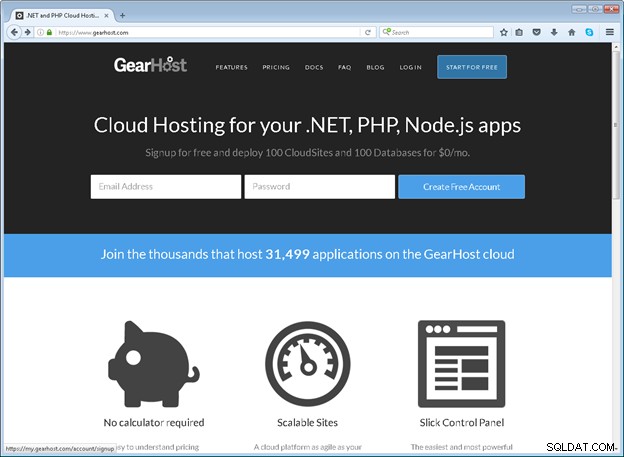
Skriv in en e-postadress och ett lösenord som du kommer att använda för ditt GearHost-konto. Klicka sedan på den blå Registrera-knappen.
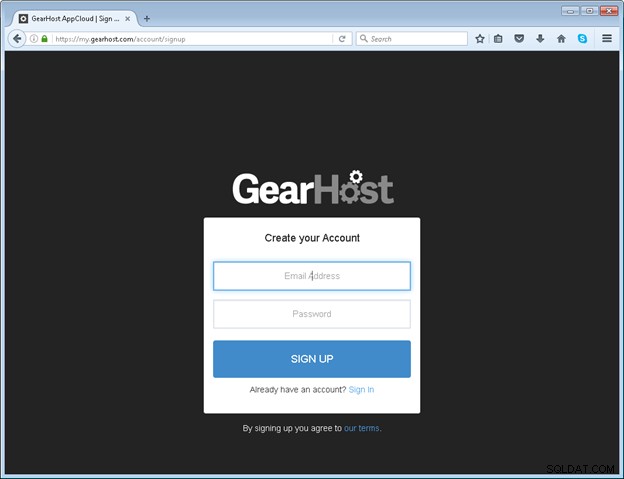
Efter att ha skickat in e-postadressen och lösenordet kommer ett bekräftelsemail att skickas till din inkorg.
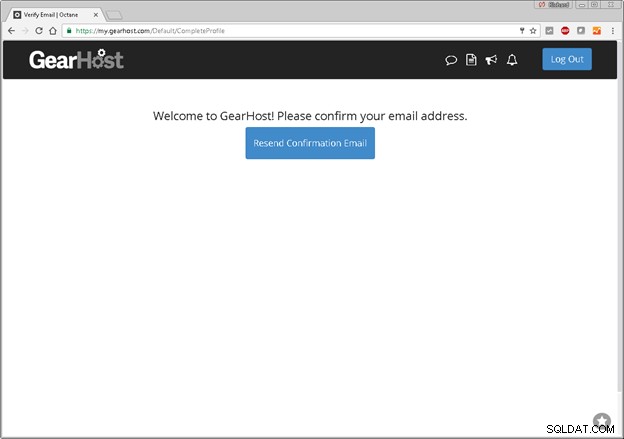
Nedan är ett exempel på e-postmeddelandet. Klicka på den blå Aktivera mitt konto knappen.
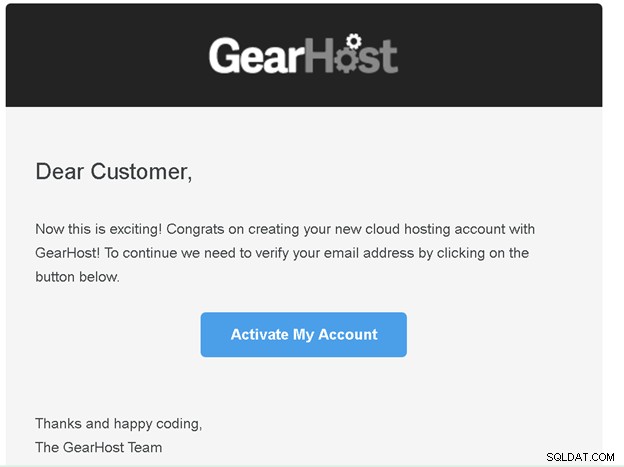
Följ de återstående stegen för att slutföra kontokonfigurationen. När du är klar visas GearHosts kontrollpanelssida som visas nedan.
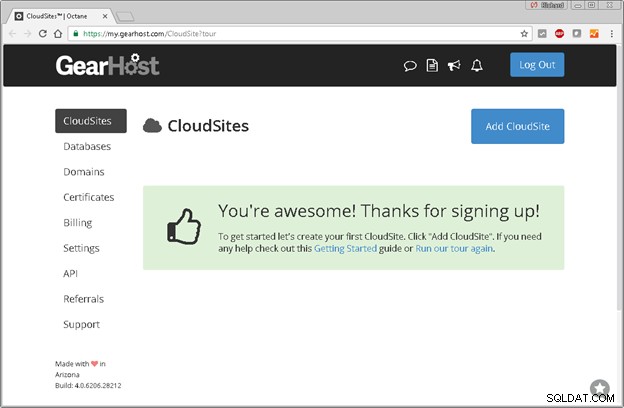
I nästa avsnitt kommer en ny MS SQL Server-databasinstans att skapas.
Konfigurera en SQL Server-databas
Nu när ett GearHost-konto har skapats kan upp till 100 gratis SQL Server-databaser skapas. För att skapa en ny databas, klicka på kategorin Databaser på vänster sida. Eftersom detta är ett nytt konto bör inga databaser listas. Klicka på den stora blå Skapa databas knappen.
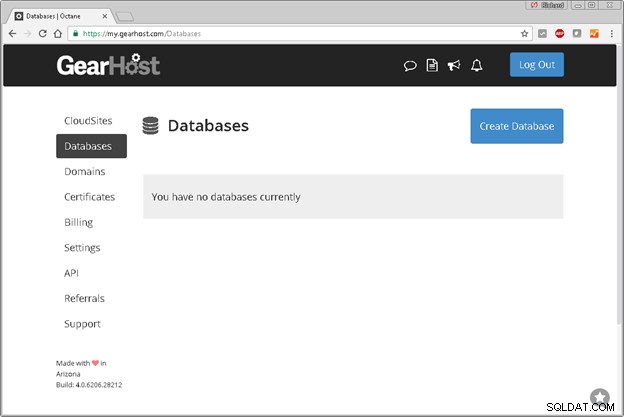
Vid den här tiden (januari 2020) erbjuder GearHost gratis instanser av MySQL- och SQL Server-databaser samt instanser till låg kostnad ($5 per månad) med mycket mer kapacitet. En gratis SQL Server-databasinstans är begränsad till 10 MB data. För det här exemplet, klicka på det fria valet av MS SQL Server som visas nedan.
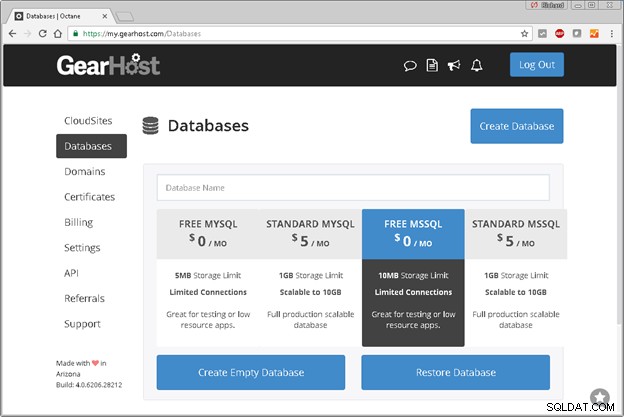
Ange ett namn för den nya databasen. Det här namnet måste vara unikt för GearHost så du kan behöva prova några olika varianter. GearHost kommer att kontrollera att namnet är tillgängligt. När ett namn har angetts klickar du på den blå Skapa tom databas knappen.
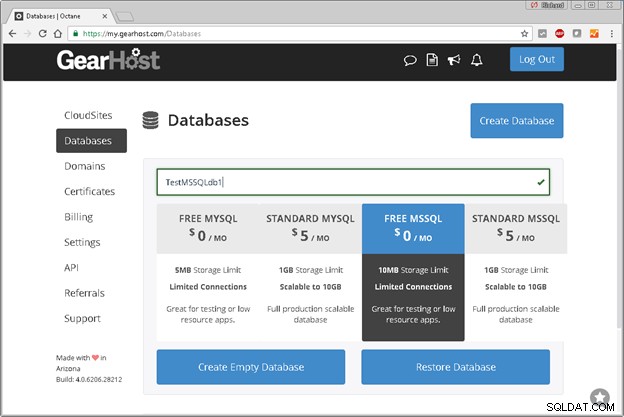
Det kan ta cirka 5 minuter att skapa en ny tom databas. När den nya databasen har skapats visar kontrollpanelen detaljerna enligt nedan. De viktiga egenskaperna att registrera är användarnamn, lösenord och värdnamn för databasen. Vanligtvis är standardanvändarnamnet detsamma som namnet på databasen.
För att se lösenordet, klicka på Visa/dölj lösenord knappen till höger om databasens användarnamn.
Ytterligare användare för denna databas kan skapas genom att klicka på Lägg till databasanvändare knapp. Till exempel kan en användare med skrivskyddad behörighet skapas om vissa användare bara behöver fråga i databasen. För den här handledningen kommer det här steget att hoppas över tills vidare.
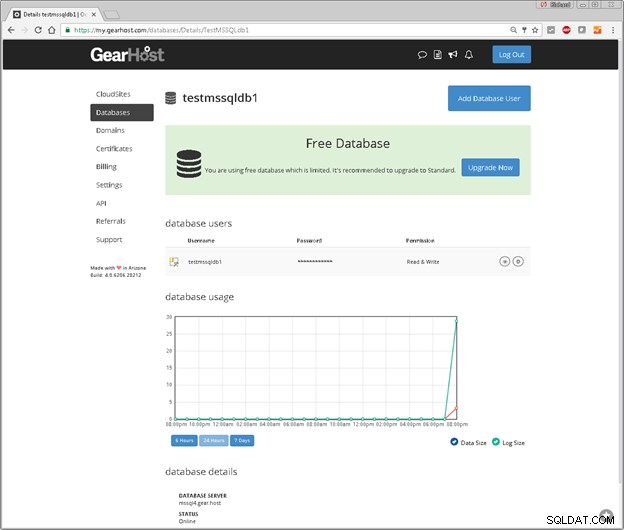
Nästa avsnitt innehåller stegen för att ansluta till den nya SQL Server-databasinstansen med hjälp av Microsoft SQL Server Management Studio.
Ansluter till databasen med Microsoft SQL Server Management Studio (SSMS)
Nu när databasen har ställts in och är igång kan vi ansluta till att använda olika klientverktyg såsom Microsoft SQL Server Management Studio (SSMS). Om du inte har installerat SSMS, följ dessa instruktioner för att ladda ner och installera SSMS.
Kör SSMS och anslut till en ny server. En ny anslutning kräver, åtminstone namnet på servern, databasens användarnamn och lösenord. Denna information kan ses på GearHost kontrollpanel. Var noga med att välja SQL Server Authentication för autentiseringsmetoden.
När servernamn, användarnamn och lösenord har skrivits in klickar du på Anslut knappen.
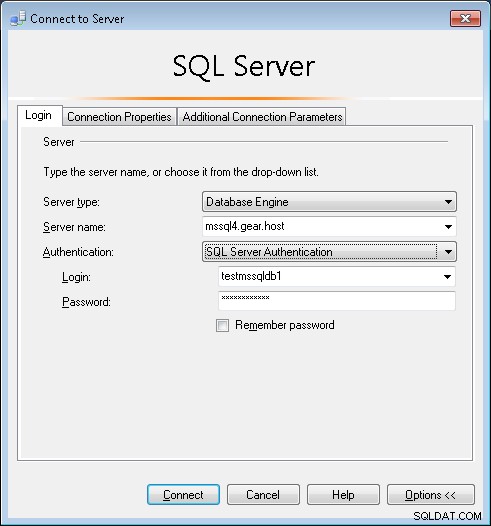
SSMS kommer att visa egenskaperna för databasen i Objektutforskaren panel.
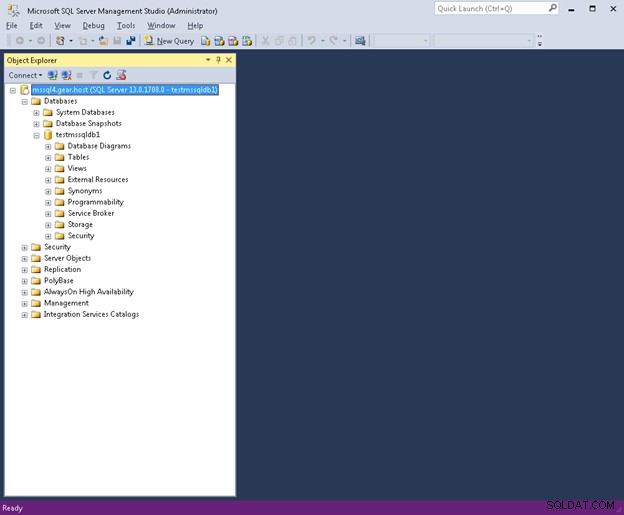
Eftersom detta är en tom databas bör det inte finnas några befintliga databasobjekt förutom de inbyggda SQL Server-systemtabellerna.
Skapa ett nytt frågefönster
För att börja arbeta direkt med databasen, skapa ett nytt frågefönster där SQL-satser kan skrivas direkt och köras mot databasen. Dra ned Fil menyn, markera Ny menyalternativet och välj sedan Fråga med aktuell anslutning menyalternativ.
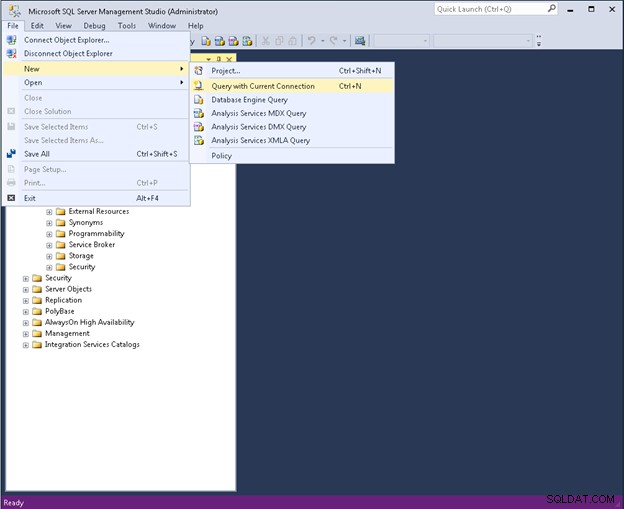
Ett nytt frågefönster visas. SQL-satsen kan matas in direkt. För det här exemplet skapar du en ny Employee-tabell med följande SQL CREATE TABLE-sats:
CREATE TABLE employee (employeeid VARCHAR(9) NOT NULL, fname VARCHAR(15), minit VARCHAR(2), lname VARCHAR(15), bdate DATE, street_address VARCHAR(35), gender VARCHAR(1), salary FLOAT NOT NULL, superempid VARCHAR(9), dno FLOAT NOT NULL );
Observera att frågefönstret automatiskt färgkodar SQL-syntaxen.
För att köra den aktuella SQL-satsen, klicka på Execute eller tryck på F5 nyckel.
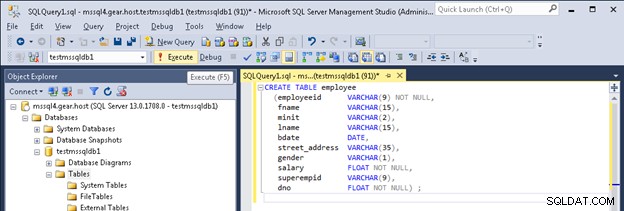
När uttalandet har körts visas resultaten i ett meddelandefönster nedan. Om det finns några syntaxfel, korrigera dem och kör SQL-satsen igen. I exemplet nedan skapades tabellen MEDARBETARE. Uppdatera tabellerna kategorin i objektutforskaren till höger och den nya tabellen Anställd ska visas. Öppna de olika egenskaperna för kolumndefinitionerna.
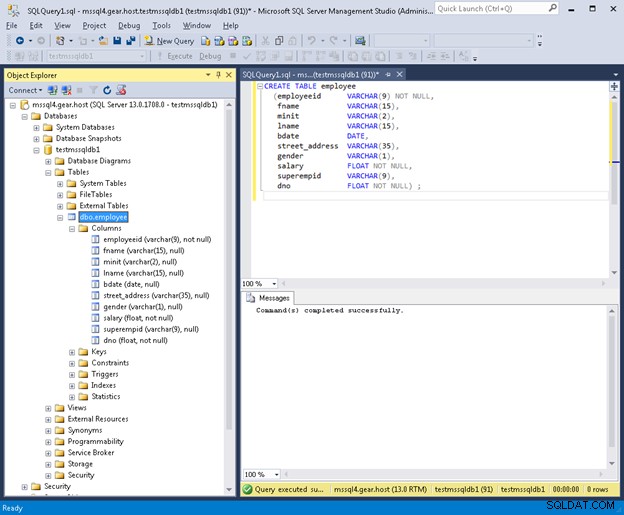
Nu när tabellen EMPLOYEE avslutas kan vi ändra den för att lägga till en PRIMARY KEY-begränsning med hjälp av följande SQL-sats:
ALTER TABLE employee ADD CONSTRAINT pk_employee PRIMARY KEY (employeeid);
Markera den här delen av koden och kör den (tryck på F5). Den primära nyckelbegränsningen kommer att skapas. Uppdatera objektutforskaren för att se den nya nyckeln som skapats.
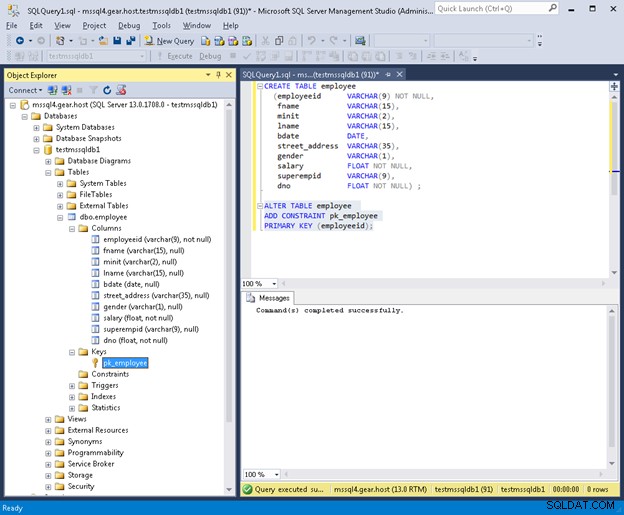
Nu när tabellen har skapats och en primärnyckelrestriktion lagts till kan vissa data infogas i tabellen. Använd följande SQL-satser och kör dem:
INSERT INTO EMPLOYEE VALUES
('123456789', 'JOHN','B','SMITH','09-JAN-1975','731 FONDREN, HOUSTON, TX', 'M', 30000, '333445555', 5) ;
INSERT INTO EMPLOYEE VALUES
('333445555','FRANKLIN','T','WONG','08-DEC-1965','638 VOSS,HOUSTON TX', 'M', 40000, '888665555', 5) ;
INSERT INTO EMPLOYEE VALUES
('999887777','ALICIA','J','ZELAYA','19-JUL-1978','3321 CASTLE, SPRING, TX', 'F', 25000, '987654321', 4) ;
INSERT INTO EMPLOYEE VALUES
('987654321','JENNIFER','S','WALLACE','20-JUN-1951','291 BERRY, BELLAIRE, TX', 'F', 43000, '888665555', 4) ;
INSERT INTO EMPLOYEE VALUES
('666884444','RAMESH','K','NARAYAN','15-SEP-1972','975 FIRE OAK, HUMBLE, TX', 'M', 38000, '333445555', 5) ;
INSERT INTO EMPLOYEE VALUES
('453453453','JOYCE','A','ENGLISH','31-JUL-1982','5631 RICE, HOUSTON, TX', 'F', 25000, '333445555', 5);
INSERT INTO EMPLOYEE VALUES
('987987987','AHMAD','V','JABBAR','29-MAR-1979','980 DALLAS, HOUSTON, TX', 'M', 25000, '987654321', 4) ;
INSERT INTO EMPLOYEE VALUES
('888665555','JAMES','E','BORG','10-NOV-1947', '450 STONE, HOUSTON, TX', 'M', 55000, NULL, 1) ;
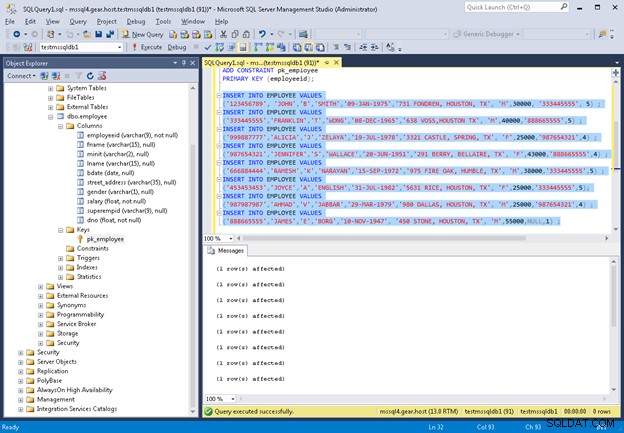
Vid det här laget har vi en tabell skapad med några data tillagda. Nu kan frågor köras mot tabellen. Prova en enkel SQL-fråga för att visa alla kolumner i anställningstabellen för de anställda på avdelning 4:
SELECT * FROM employee WHERE dno = 4;
Observera att frågeresultaten kommer att visas i ett nytt fönster nedan. Om det finns några syntaxfel visas de i meddelandefönstret.
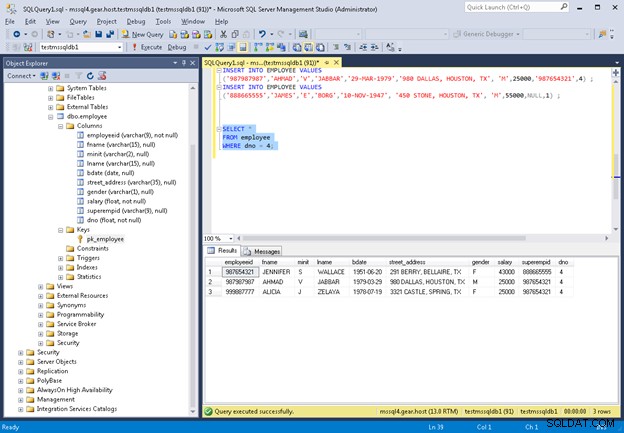
Här är ytterligare ett exempel på en fråga som använder en SQL-aggregatfunktion för att visa den genomsnittliga lönen för alla anställda:
SELECT AVG(salary) AS average_salary FROM employee;

Experimentera nu med ytterligare SQL-satser som att skapa ytterligare tabeller. Instruktioner om hur du använder SSMS finns här https://msdn.microsoft.com/en-us/library/ms174173.aspx
Komplett lista över SQL-satser som används i handledningen
Nedan finns en komplett lista över de SQL-satser som används för denna handledning.
/* Create the employee table */
CREATE TABLE employee
(employeeid VARCHAR(9) NOT NULL,
fname VARCHAR(15),
minit VARCHAR(2),
lname VARCHAR(15),
bdate DATE,
street_address VARCHAR(35),
gender VARCHAR(1),
salary FLOAT NOT NULL,
superempid VARCHAR(9),
dno FLOAT NOT NULL
) ;
/* Add a primary key constraint to the employee table */
ALTER TABLE employee
ADD CONSTRAINT pk_employee
PRIMARY KEY (employeeid);
/* Insert data records into the emplpoyee table */
INSERT INTO EMPLOYEE VALUES
('123456789', 'JOHN','B','SMITH','09-JAN-1975','731 FONDREN, HOUSTON, TX', 'M', 30000, '333445555', 5) ;
INSERT INTO EMPLOYEE VALUES
('333445555','FRANKLIN','T','WONG','08-DEC-1965','638 VOSS,HOUSTON TX', 'M', 40000, '888665555', 5) ;
INSERT INTO EMPLOYEE VALUES
('999887777','ALICIA','J','ZELAYA','19-JUL-1978','3321 CASTLE, SPRING, TX', 'F', 25000, '987654321', 4) ;
INSERT INTO EMPLOYEE VALUES
('987654321','JENNIFER','S','WALLACE','20-JUN-1951','291 BERRY, BELLAIRE, TX', 'F', 43000, '888665555', 4) ;
INSERT INTO EMPLOYEE VALUES
('666884444','RAMESH','K','NARAYAN','15-SEP-1972','975 FIRE OAK, HUMBLE, TX', 'M', 38000, '333445555', 5) ;
INSERT INTO EMPLOYEE VALUES
('453453453','JOYCE','A','ENGLISH','31-JUL-1982','5631 RICE, HOUSTON, TX', 'F', 25000, '333445555', 5);
INSERT INTO EMPLOYEE VALUES
('987987987','AHMAD','V','JABBAR','29-MAR-1979','980 DALLAS, HOUSTON, TX', 'M', 25000, '987654321', 4) ;
INSERT INTO EMPLOYEE VALUES
('888665555','JAMES','E','BORG','10-NOV-1947', '450 STONE, HOUSTON, TX', 'M', 55000, NULL, 1) ;
/* Example Queries */
SELECT *
FROM employee
WHERE dno = 4;
SELECT AVG(salary) AS average_salary
FROM employee;
